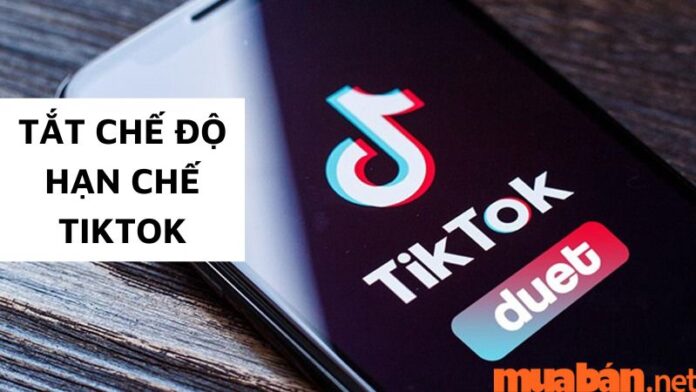Tắt chế độ hạn chế TikTok là cách giúp người dùng loại bỏ những giới hạn về nội dung khi sử dụng. Việc này mang lại những trải nghiệm giải trí đa dạng hơn với nhu cầu của mỗi người. Nhưng nếu bạn vẫn chưa biết cách thực hiện ra sao thì đừng bỏ qua bài viết dưới đây.
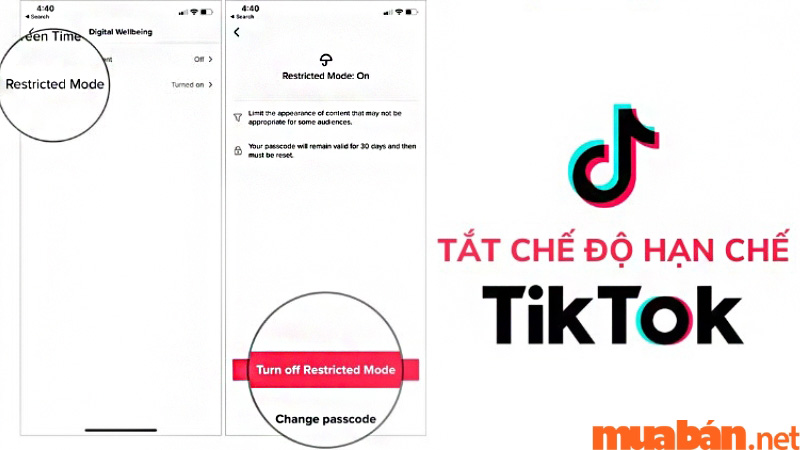
1. Cách tắt chế độ hạn chế trên TikTok
Hướng dẫn nhanh
Để tắt chế độ hạn chế TikTok, bạn cần truy cập đến mục “Hồ Sơ”, sau đó chọn vào biểu tượng 3 dấu chấm trên cùng bên phải. Chọn tiếp vào mục “Sức khỏe kỹ thuật số” và chọn “Chế độ hạn chế” sau đó “Tắt chế độ hạn chế”. Cuối cùng nhập mật mã của bạn vào để tắt chế độ hạn chế TikTok và nhấp vào mũi tên bên dưới.
Hướng dẫn chi tiết
Bước 1: Truy cập vào ứng dụng TikTok -> chọn vào biểu tượng 3 dấu chấm tròn ở góc bên phải.
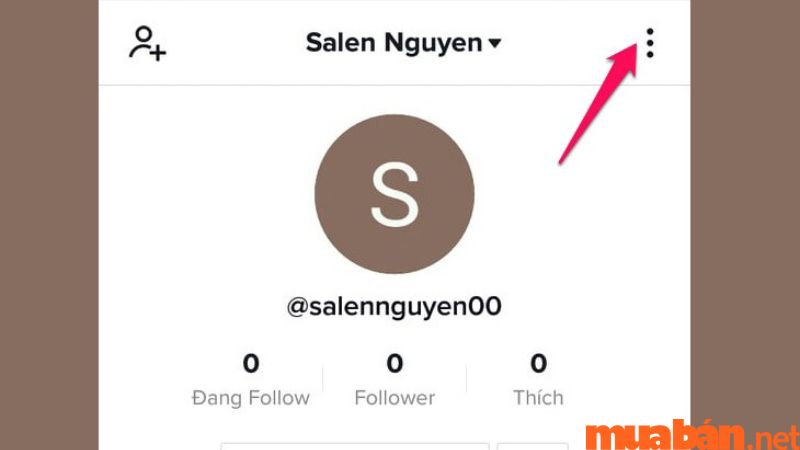
Bước 2: Chọn “Sức khỏe kỹ thuật số” bên dưới -> sau đó chọn tiếp “Chế độ hạn chế” -> chọn “Tắt chế độ hạn chế”.
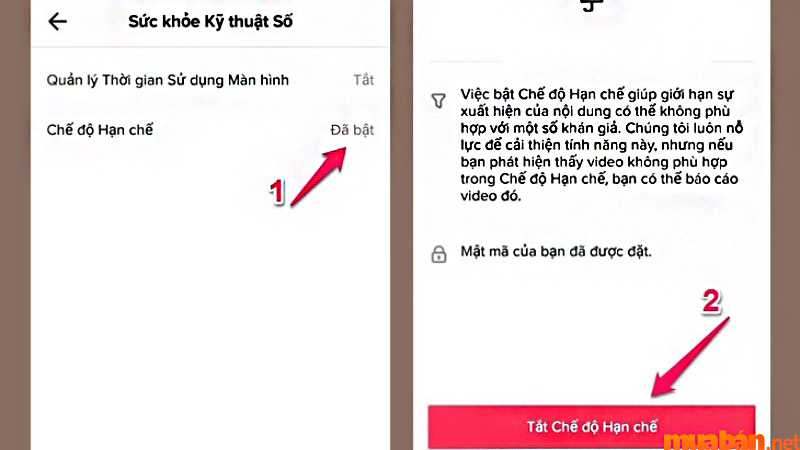
Bước 3: Nhập mật mã của bạn vào để tắt chế độ hạn chế TikTok -> nhấp vào mũi tên bên dưới.
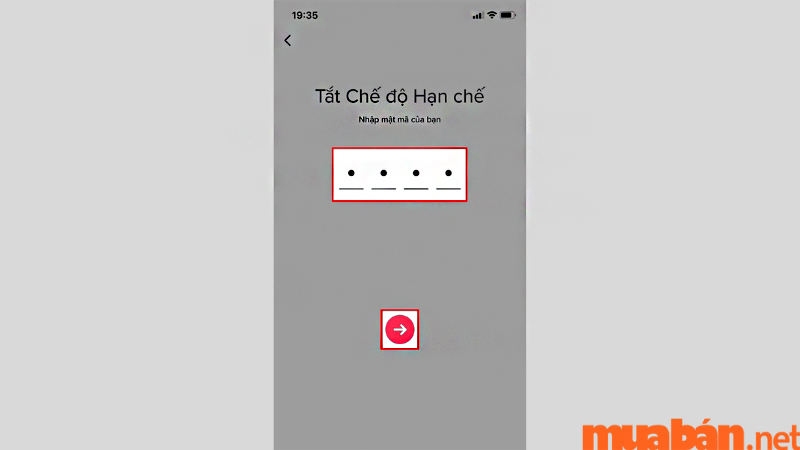
Lưu ý: Tắt chế độ hạn chế TikTok là tính năng được tích hợp sẵn trên ứng dụng này, không có sẵn trên thiết bị di động hay các trình duyệt web khác.
>>> Tham khảo thêm: 14 Cách Kiếm Tiền Trên TikTok đơn giản Với Vốn 0đ Tại Nhà
2. Cách bật chế độ hạn chế trên TikTok
Để bật chế độ hạn chế, bạn có thể áp dụng phương pháp tương tự như cách tắt chế độ hạn chế TikTok.
Hướng dẫn chung
Mở ứng dụng TikTok và truy cập vào mục “Hồ Sơ”, sau đó chọn vào biểu tượng 3 dấu gạch ngang bên phải trên cùng. Tiếp theo cần chọn mục “Sức khỏe kỹ thuật số”, chọn tiếp “Chế độ hạn chế” và chọn mục “Bật chế độ hạn chế”. Sau đó tiến hành đặt mật mã cho chế độ này nếu là lần đầu sử dụng và nhấn vào biểu tượng mũi tên. Cuối cùng bạn cần xác nhận lại mật khẩu một lần nữa để hoàn thành.
Hướng dẫn chi tiết
Bước 1: Mở ứng dụng TikTok -> Chọn vào biểu tượng 3 dấu gạch ngang bên phải trên cùng.
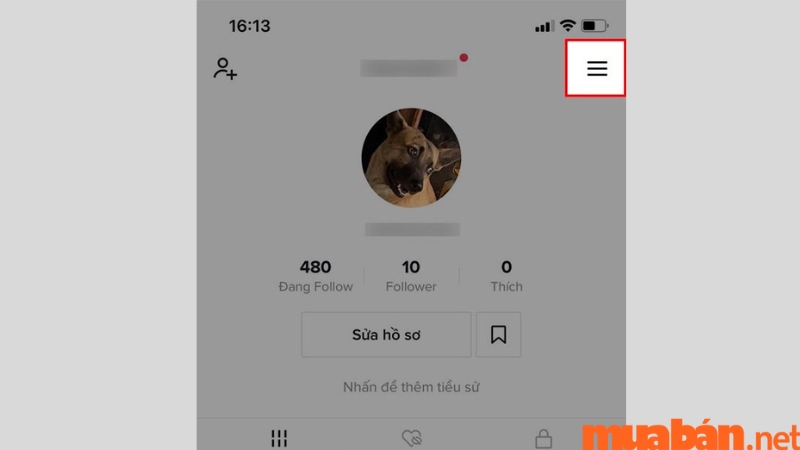
Bước 2: Chọn vào “Sức khỏe kỹ thuật số”.
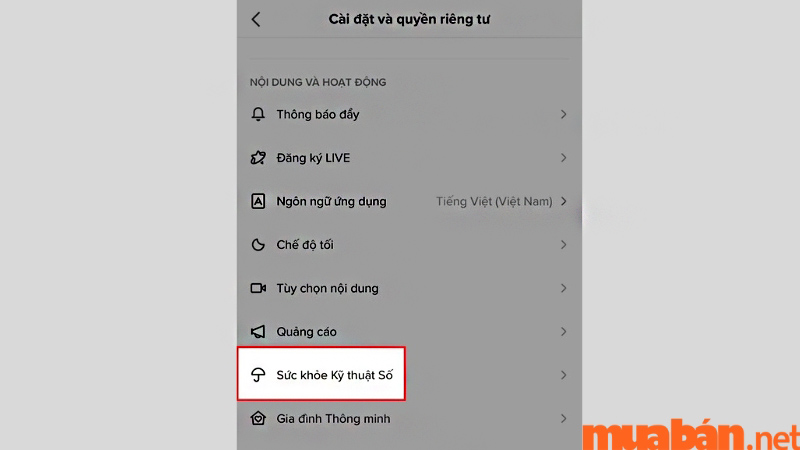
Bước 3: Chọn vào “Chế độ hạn chế” -> Chọn mục “Bật chế độ hạn chế” như hình bên dưới.
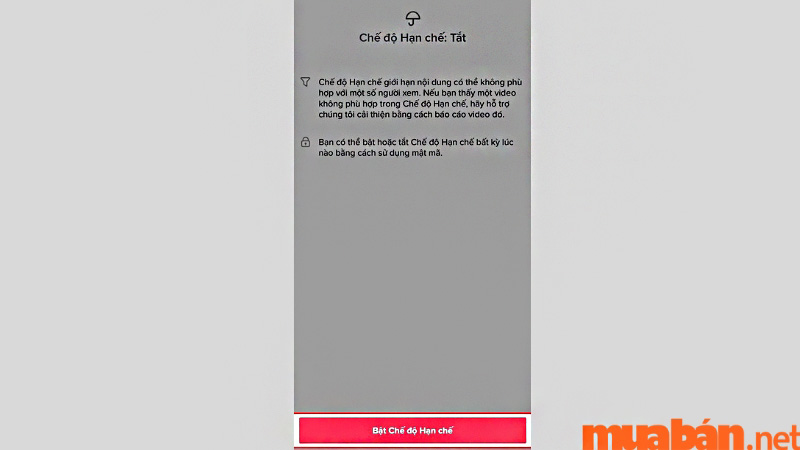
Bước 4: Đặt mật mã nếu là lần đầu tiên sử dụng -> Xác nhận lại mật mã lần nữa -> nhấn vào mũi tên để kết thúc.
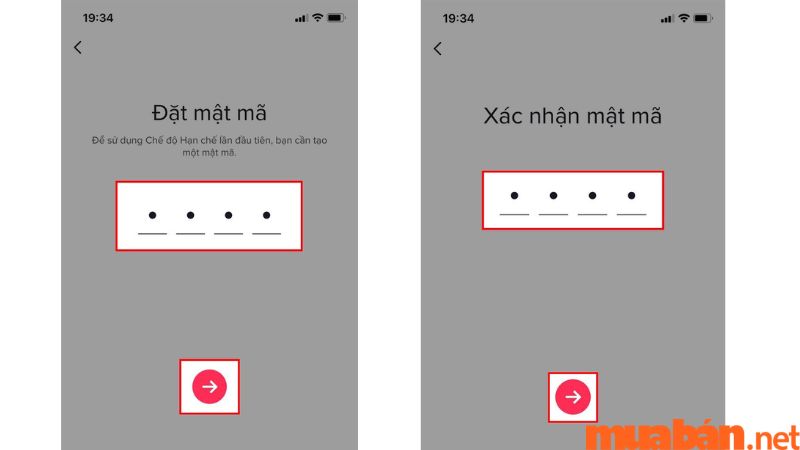
Lưu ý: Khi đã bật chế độ hạn chế TikTok, bạn nên đặt một mật mã quen thuộc với mình. Tránh trường hợp quên mất mật mã khi muốn tắt chế độ hạn chế TikTok hay muốn đổi mật mã mới.
>>> Tham khảo thêm:Cách đăng ký TikTok shop – Hướng dẫn từ A – Z về Tiktok Shop
3. Cách thay đổi mật mã chế độ hạn chế
Hướng dẫn nhanh
Nếu muốn thay đổi mật mã để bật/ tắt chế độ hạn chế TikTok bạn cần truy cập vào mục “Hồ sơ”. Kế đến chọn tiếp vào biểu tượng 3 dấu gạch ngang trên góc bên phải. Chọn vào “Sức khỏe kỹ thuật số” sau đó chọn tiếp vào “Chế độ hạn chế”.
Tiếp tục chọn vào mục “Thay đổi mật mã” và nhập mã hiện tại vào. Cuối cùng nhập mật mã mới cho chế độ này và nhấn vào nút mũi tên để kết thúc.
Hướng dẫn chi tiết
Bước 1: Truy cập vào tài khoản TikTok -> Kế đến chọn tiếp vào biểu tượng 3 dấu gạch ngang trên góc bên phải.
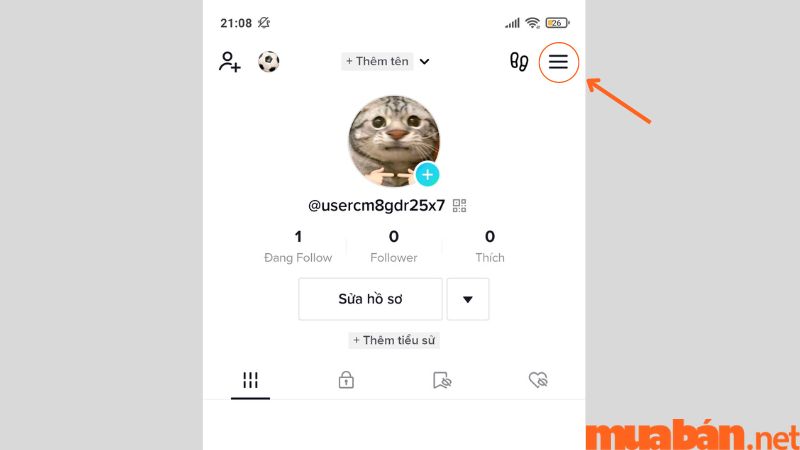
Bước 2: Chọn vào “Sức khỏe kỹ thuật số” -> Chọn tiếp vào “Chế độ hạn chế”.
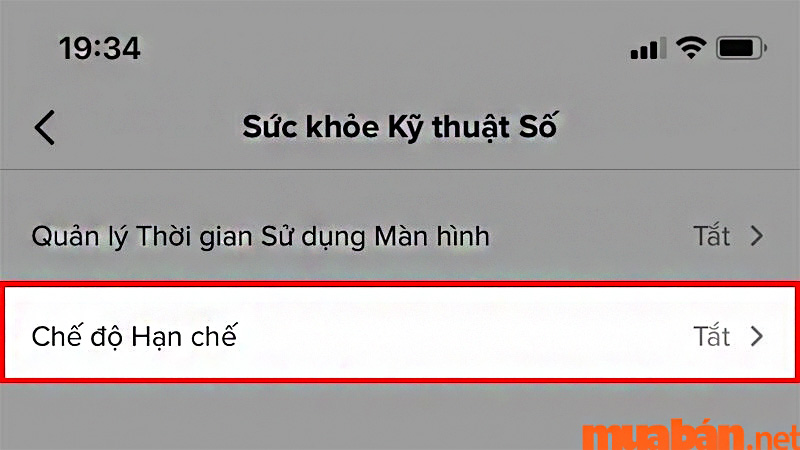
Bước 3: Tiếp tục chọn vào mục “ Thay đổi mật mã” -> Nhập mã hiện tại vào -> Nhấn dấu mũi tên.
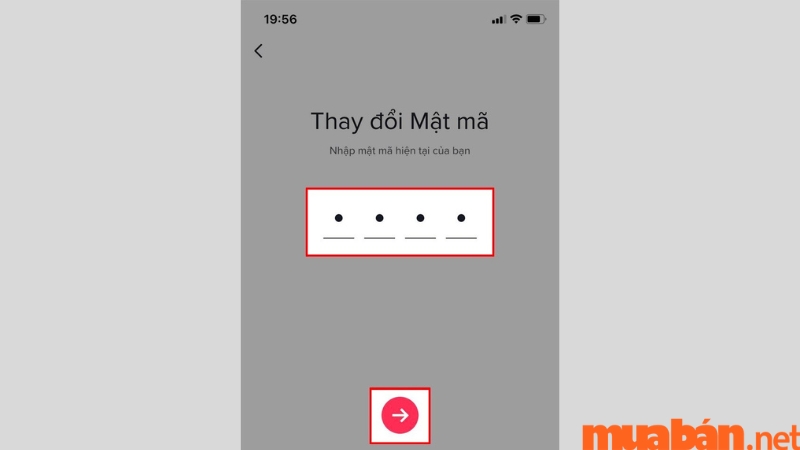
Bước 4: Nhập mật mã mới cho chế độ -> Xác nhận mật mã một lần nữa -> Nhấn vào nút mũi tên để kết thúc.
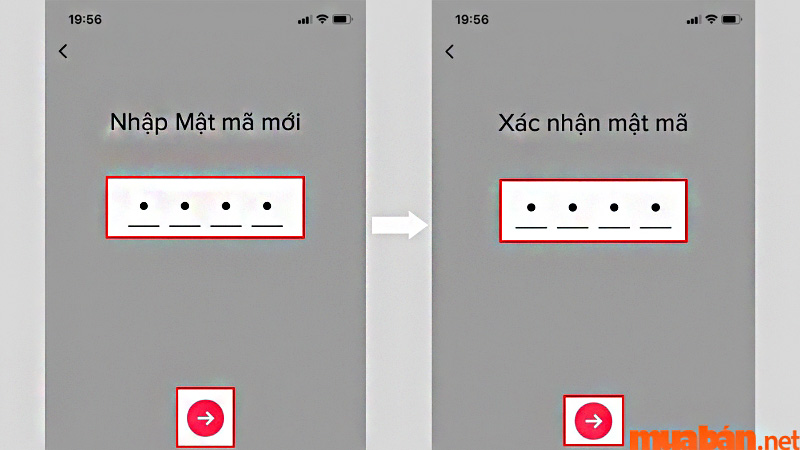
>>>Tham khảo thêm: TikToker là gì? Làm TikToker có phải “mỏ vàng” cho người trẻ?
4. Chế độ hạn chế dành cho trẻ em
Bật/ tắt chế độ hạn chế TikTok dành cho trẻ cũng được tích hợp trên TikTok qua chức năng “Gia đình thông minh” hay “Family Pairing”. Chức năng này cho phép cha mẹ theo dõi và bảo vệ trẻ trước những nội dung không phù hợp trên TikTok. Ngoài ra, người dùng cũng có thể cài đặt tính năng này cho mục đích sử dụng cá nhân.
4.1 Cách bật
Hướng dẫn nhanh
Truy cập vào phần mềm TikTok sau đó chọn vào mục “Hồ sơ”. Kế đến chọn vào biểu tượng 3 dấu chấm trên góc phải. Chọn vào mục “Gia đình thông minh” sau đó chọn lệnh “Tiếp tục” và nhấn chọn chuyên mục “Cha mẹ”. Một mã QR sẽ xuất hiện, bạn cần quét mã này để liên kết với tài khoản TikTok của trẻ.
Tiếp đến, bạn mở ứng dụng TikTok trên điện thoại của trẻ và thực hiện như trên và chọn mục “Trẻ vị thành niên” thay vì “Cha mẹ”. Cuối cùng quét mã QR và tiến hành liên kết tài khoản.
Sau khi đã thực hiện liên kết, chỉ cần vào “Sức khỏe kỹ thuật số” để tắt bật/ tắt chế độ hạn chế TikTok cho trẻ.
Hướng dẫn chi tiết
Bước 1: Truy cập TikTok -> Chọn vào 3 dấu gạch vuông ở góc phải.
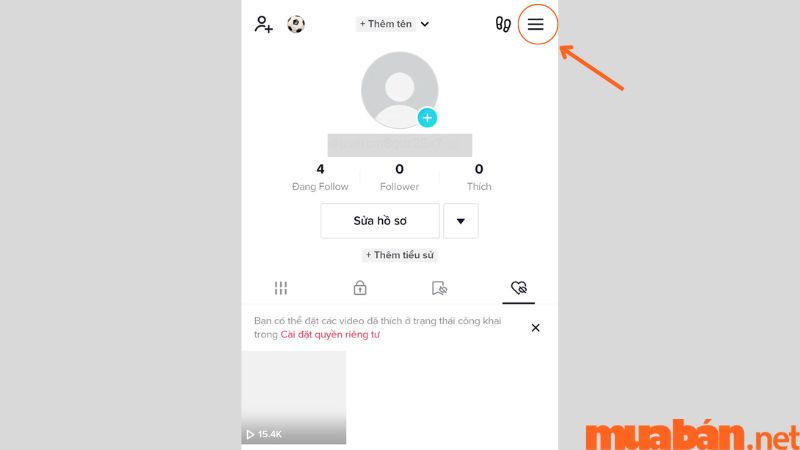
Bước 2: Chọn vào mục “Gia đình Thông minh”.
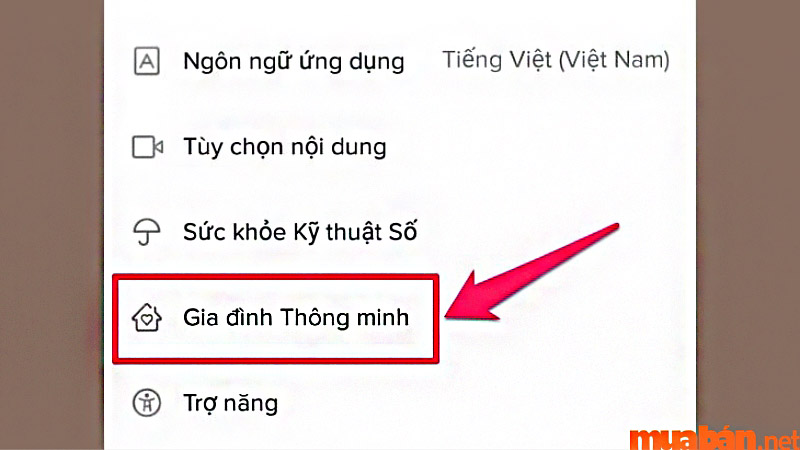
Bước 3: Một loạt nội dung sẽ hiện ra, cần chọn lệnh “Tiếp tục” -> chọn vào ô “Cha mẹ”.
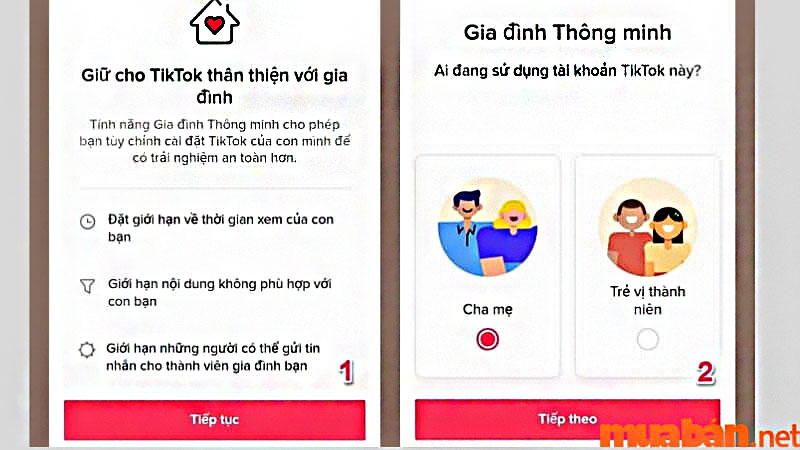
Bước 4: Mã quét QR sẽ xuất hiện để liên kết tài khoản. Đây là mã sẽ dùng cho lần đầu cha mẹ muốn kiểm soát bật/ tắt chế độ hạn chế TikTok của trẻ.

Bước 5: Mở TikTok trên điện thoại của trẻ, thực hiện như trên -> chọn mục “Trẻ vị thành niên” thay vì “Cha mẹ” -> sau đó tiến hành quét mã (mã QR này được cấp trên tài khoản của cha mẹ ở bước 4).
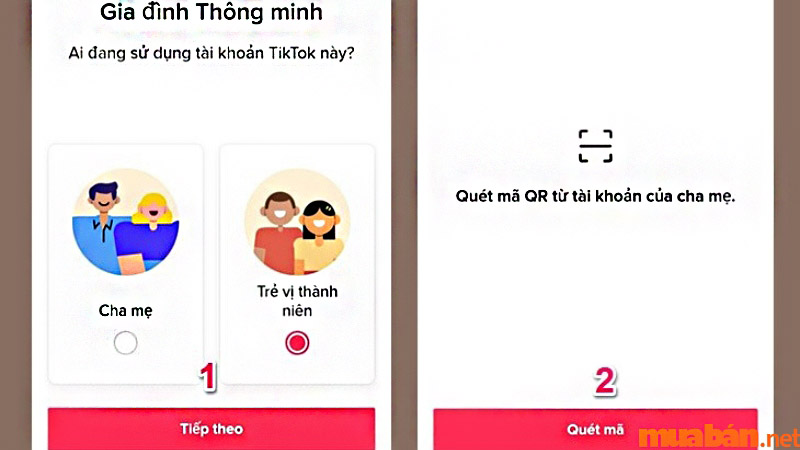
Bước 6: Sau khi đã liên kết tài khoản, chọn “Sức khỏe kỹ thuật số” -> “Chế độ hạn chế”
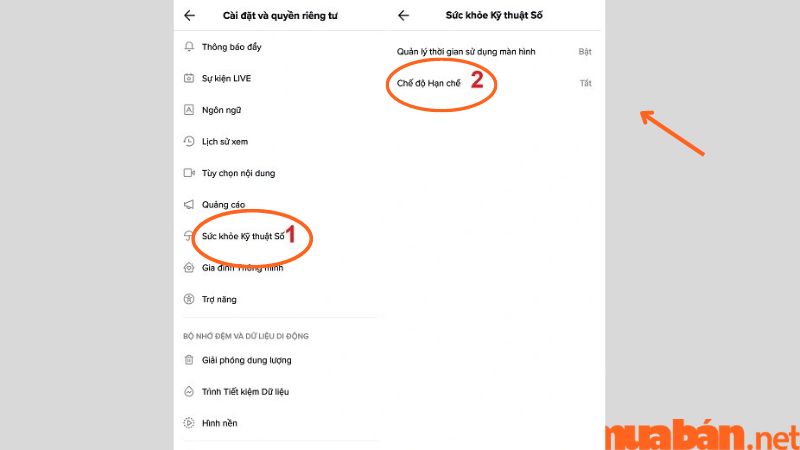
Bước 7: Sau đó nhấn vào lệnh “Bật” để bật chế độ hạn chế TikTok trên thiết bị của trẻ nhỏ.
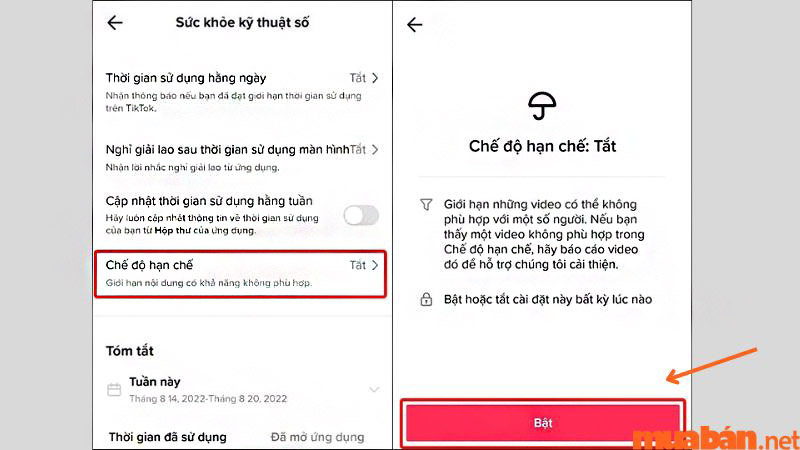
Ngoài ra, bạn có thể tham khảo các mẫu điện thoại di động Apple cũ, giá rẻ tại website Muaban.net dưới đây:
4.2 Cách tắt
Hướng dẫn nhanh
Để tắt chế độ hạn chế TikTok cho trẻ, bạn mở ứng dụng TikTok sau khi đã thực hiện liên kết tài khoản như ở trên. Kế đến, bạn chọn vào “Hồ sơ” và chọn vào 3 dấu gạch ngang ở góc phải, sau đó chọn “Sức khỏe kỹ thuật số”. Tiếp tục truy cập vào “Chế độ hạn chế” và chọn “Tắt chế độ hạn chế”.
Hướng dẫn chi tiết
Bước 1: Truy cập TikTok -> Chọn vào 3 dấu gạch bên phải.
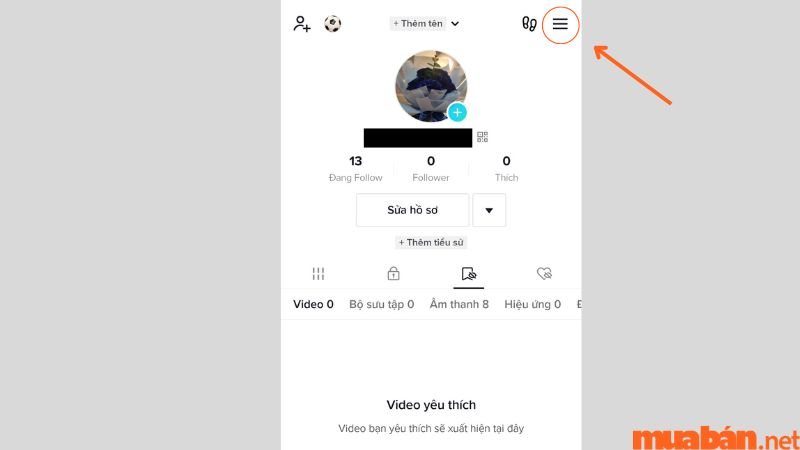
Bước 2: Sau khi vào “Sức khỏe kỹ thuật số” -> chọn “Chế độ hạn chế” ở bên dưới -> nhấn vào “Tắt chế độ hạn chế“.
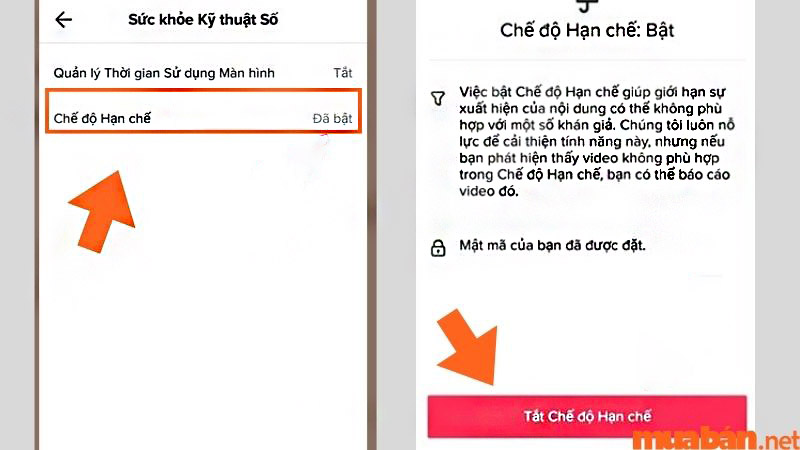
Lưu ý: Nếu việc tắt chế độ hạn chế TikTok trên tài khoản của bạn được thiết lập bởi phụ huynh, bạn cần được cung cấp mã để có thể tự mở khóa.
Trên đây là những thao tác giúp người dùng bật/ tắt chế độ hạn chế TikTok theo nhu cầu. Hy vọng thông tin trên hữu ích và hãy để lại bình luận nếu bạn thực hiện thành công nhé. Đừng quên truy cập vào Muaban.net để cập nhật thêm nhiều kiến thức hữu ích.
>>> Xem thêm:
- Vlogger là gì? Xu hướng Vlog được yêu thích nhất hiện nay
- Trở thành KOLs có dễ? Cách để bạn trở thành KOLs trong tương lai